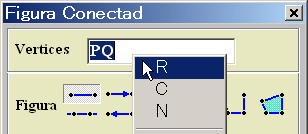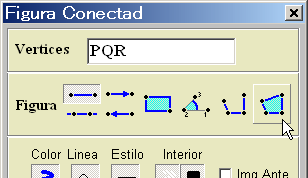Dibujar líneas y polígonos
Se puede trazar líneas rectas entre los puntos de objetos elementales
y los que estén sobre gráficas. Se puede dibujar figuras
como polígono utilizando esta función. También, se
puede trazar líneas horizontales, líneas verticales y perpendiculares
para el eje de "X" y "Y".
 Haga click en este botón cuando quiera trazar línea recta
entre dos puntos.
Haga click en este botón cuando quiera trazar línea recta
entre dos puntos.
- Haga click en este botón
 que está en la barra de
que está en la barra de  herramientas del menú de datos como el dibujo derecho.
herramientas del menú de datos como el dibujo derecho.
Haciendo click en éste, el cursor funciona para trazar línea
recta.
- Para cancelar esta función, haga una de las acciones siguientes,
hacer click en éste otra vez, hacer click en el botón de
ampliación , hacer click en el botón de reducción
y hacer click en el botón de traslado .
Hacer drag con ratón
- Cuando se ubique el cursor sobre los puntos definidos, como centro de un
círculo o los de objetos elementales, el cursor se transforma en
la forma de un lápiz.
- Entonces, haga drag apretando el botón izquierdo del ratón hasta uno de los otros puntos o uno de los ejes que quiera conectar. Cuando llegue el cursor sobre la otra figura, se cambia el color de la figura. Bajo esta situación, deje de apretarlo.
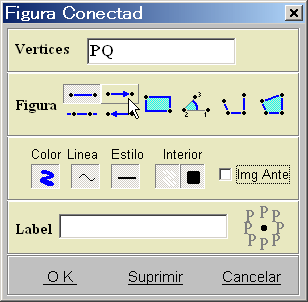
Definir diseño de figura
- Después de que deje de apretar el botón izquierdo, aparece
la ventana de propiedad sobre la línea. Determine el diseño
de la línea(segmento, línea recta, flecha, cuadrado), color, grueso, si necesita
que dibuje el GRAPES imagen anterior.
- Cuando elija dibujar cuadrado, puede determinar el color interno del cuadrado.
- Para indicar label de la figura, digite el nombre que quiera indicar, en
la caja de texto y elija la posición donde salga las letras al hacer
click en la parte que está a la derecha de la caja.
Modificar diseño
Hay dos maneras para indicar la ventana de propiedad de la línea,
como las siguientes.
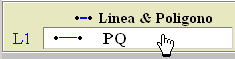 Indicar el área de figura al hacer click
Indicar el área de figura al hacer click  que está en la barra de herramientas. Luego haga click en la parte de la figura que quiera cambiar de diseño.
que está en la barra de herramientas. Luego haga click en la parte de la figura que quiera cambiar de diseño.
- Haga click derecho cuando el cursor esté sobre la figura. Luego
elija "Propiedad de segmento".
Dibujar polígono o trazar líneas entre puntos
Cuando designe más de tres puntos como vértices, puede dibujar
ángulos, polígonos y tarazar líneas entre puntos.
- Primero conecte dos puntos de los puntos de la figura que quiera dibujar,
con la misma manera de dibujar un segmento.
- Añada los otros puntos en el hueco de "Vértices"
al hacer click derecho.
Por supuesto que puede digitar en el teclado.
En el caso de dibujar un ángulo, los vértices son tres.
- Elija uno de ángulo, línea entre puntos y polígono.
- Si elige ángulo o polígono, puede designar el color interno.
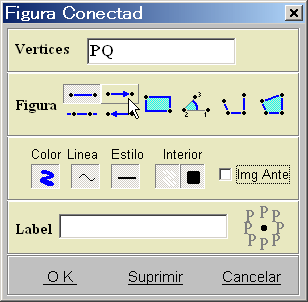
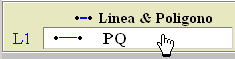 Indicar el área de figura al hacer click
Indicar el área de figura al hacer click